Heim >Computer-Tutorials >Computerwissen >So deaktivieren Sie die Tastatur Ihres Laptops unter Win11 und verwenden nur eine externe Tastatur
So deaktivieren Sie die Tastatur Ihres Laptops unter Win11 und verwenden nur eine externe Tastatur
- WBOYWBOYWBOYWBOYWBOYWBOYWBOYWBOYWBOYWBOYWBOYWBOYWBnach vorne
- 2024-01-29 20:48:112760Durchsuche
Der PHP-Editor Xiaoxin zeigt Ihnen, wie Sie die integrierte Tastatur des Laptops deaktivieren und nur eine externe Tastatur im Win11-System verwenden. In einigen Fällen bevorzugen Benutzer möglicherweise die Verwendung einer externen Tastatur, anstatt die eigene Tastatur des Laptops zu berühren. Mit einfachen Einstellungen können Sie die integrierte Tastatur des Laptops ganz einfach deaktivieren und für die Bedienung nur eine externe Tastatur verwenden. Als nächstes erklären wir diesen Prozess im Detail.
Detaillierte Erklärung, wie Sie die integrierte Tastatur des Laptops in Win11 deaktivieren und nur eine externe verwenden können
1 Klicken Sie auf das Startmenü unten auf dem Computer oder suchen Sie.
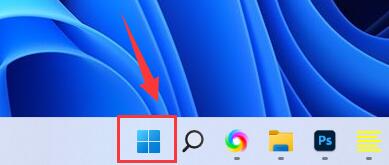
2. Klicken Sie oben auf die Suchleiste.
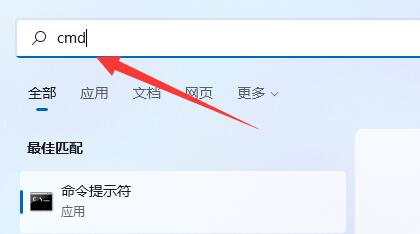
3. Geben Sie cmd ein und klicken Sie rechts, um als Administrator auszuführen.
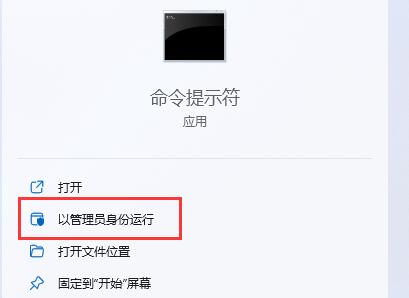
4. Geben Sie nach dem Öffnen sc config i8042prt start=disabled ein und drücken Sie die Eingabetaste, um die Laptoptastatur zu deaktivieren.
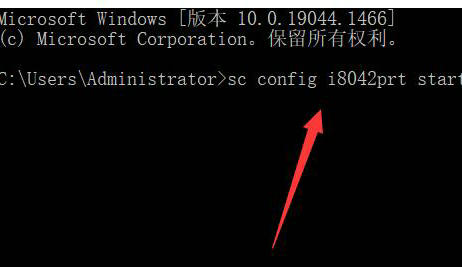
5. Wenn Sie neu starten möchten, können Sie zu diesem Speicherort zurückkehren und sc config i8042prt start= auto eingeben.
Das obige ist der detaillierte Inhalt vonSo deaktivieren Sie die Tastatur Ihres Laptops unter Win11 und verwenden nur eine externe Tastatur. Für weitere Informationen folgen Sie bitte anderen verwandten Artikeln auf der PHP chinesischen Website!

